docker-compose快速部署elasticsearch-8.x集群+kibana
欢迎访问我的GitHub
这里分类和汇总了欣宸的全部原创(含配套源码):https://github.com/zq2599/blog_demos
本篇概览
前文《Docker下elasticsearch8部署、扩容、基本操作实战(含kibana)》介绍了用docker快速部署es和kibana的过程,然而整个过程人工操作步骤还是多了点,能不能更简单些呢?毕竟很多时候大家关注的是使用,不愿在部署上费太多时间
借助docker-compose,可以将es集群+kibana的安装过程可以进一步简化,精简后的步骤如下图,已经省的不能再省了...

本文会按照上述流程进行实战,一共实战两次:第一次部署带证书账号密码的安全版本,第二次部署没有任何安全检查的版本,装好直接访问使用
请注意docker部署ElasticSearch的适用场景:我这边只在开发过程中使用,此种方式在生产环境是否适合是有待商榷的,用于生产环境时请您慎重考虑
本篇由以下内容构成
- 介绍我这边实战的环境供您参考
- Linxu用户需要额外注意的地方
- 编写配置文件
- 启动
- 验证
环境信息
- 以下是本次实战的环境信息,可以作为参考
- 操作系统:macOS Monterey(M1 Pro芯片的MacBook Pro,16G内存)
- Docker:Docker Desktop 4.7.1 (77678)
- ElasticSearch:8.2.2
- Kibana:8.2.2
Linux用户请注意
- 如果您的环境是Linux,注意要做以下操作,否则es可能会启动失败
用编辑工具打开文件/etc/sysctl.conf
在尾部添加一行配置vm.max_map_count = 262144,如果已存在就修改,数值不能低于262144
修改保存,然后执行命令sudo sysctl -p使其立即生效
编写配置文件
再次确认接下来工作的目标:用docker-compose快速部署es集群+kibana,这个集群是带安全检查的(自签证书+账号密码)
找个干净目录,新建名为.env的文件,内容如下,这是给docker-compose用到的配置文件每个配置项都有详细注释说明
# elastic账号的密码 (至少六个字符)
ELASTIC_PASSWORD=123456
# kibana_system账号的密码 (至少六个字符),该账号仅用于一些kibana的内部设置,不能用来查询es
KIBANA_PASSWORD=abcdef
# es和kibana的版本
STACK_VERSION=8.2.2
# 集群名字
CLUSTER_NAME=docker-cluster
# x-pack安全设置,这里选择basic,基础设置,如果选择了trail,则会在30天后到期
LICENSE=basic
#LICENSE=trial
# es映射到宿主机的的端口
ES_PORT=9200
# kibana映射到宿主机的的端口
KIBANA_PORT=5601
# es容器的内存大小,请根据自己硬件情况调整
MEM_LIMIT=1073741824
# 命名空间,会体现在容器名的前缀上
COMPOSE_PROJECT_NAME=demo
- 然后是docker-compose.yaml文件,这里面会用到刚才创建的.env文件,一共创建了五个容器:启动操作、三个es组成集群,一个kibana(多说一句:官方脚本,放心用)
version: "2.2"
services:
setup:
image: elasticsearch:${STACK_VERSION}
volumes:
- certs:/usr/share/elasticsearch/config/certs
user: "0"
command: >
bash -c '
if [ x${ELASTIC_PASSWORD} == x ]; then
echo "Set the ELASTIC_PASSWORD environment variable in the .env file";
exit 1;
elif [ x${KIBANA_PASSWORD} == x ]; then
echo "Set the KIBANA_PASSWORD environment variable in the .env file";
exit 1;
fi;
if [ ! -f config/certs/ca.zip ]; then
echo "Creating CA";
bin/elasticsearch-certutil ca --silent --pem -out config/certs/ca.zip;
unzip config/certs/ca.zip -d config/certs;
fi;
if [ ! -f config/certs/certs.zip ]; then
echo "Creating certs";
echo -ne \
"instances:\n"\
" - name: es01\n"\
" dns:\n"\
" - es01\n"\
" - localhost\n"\
" ip:\n"\
" - 127.0.0.1\n"\
" - name: es02\n"\
" dns:\n"\
" - es02\n"\
" - localhost\n"\
" ip:\n"\
" - 127.0.0.1\n"\
" - name: es03\n"\
" dns:\n"\
" - es03\n"\
" - localhost\n"\
" ip:\n"\
" - 127.0.0.1\n"\
> config/certs/instances.yml;
bin/elasticsearch-certutil cert --silent --pem -out config/certs/certs.zip --in config/certs/instances.yml --ca-cert config/certs/ca/ca.crt --ca-key config/certs/ca/ca.key;
unzip config/certs/certs.zip -d config/certs;
fi;
echo "Setting file permissions"
chown -R root:root config/certs;
find . -type d -exec chmod 750 \{\} \;;
find . -type f -exec chmod 640 \{\} \;;
echo "Waiting for Elasticsearch availability";
until curl -s --cacert config/certs/ca/ca.crt https://es01:9200 | grep -q "missing authentication credentials"; do sleep 30; done;
echo "Setting kibana_system password";
until curl -s -X POST --cacert config/certs/ca/ca.crt -u elastic:${ELASTIC_PASSWORD} -H "Content-Type: application/json" https://es01:9200/_security/user/kibana_system/_password -d "{\"password\":\"${KIBANA_PASSWORD}\"}" | grep -q "^{}"; do sleep 10; done;
echo "All done!";
'
healthcheck:
test: ["CMD-SHELL", "[ -f config/certs/es01/es01.crt ]"]
interval: 1s
timeout: 5s
retries: 120
es01:
depends_on:
setup:
condition: service_healthy
image: elasticsearch:${STACK_VERSION}
volumes:
- certs:/usr/share/elasticsearch/config/certs
- esdata01:/usr/share/elasticsearch/data
ports:
- ${ES_PORT}:9200
environment:
- node.name=es01
- cluster.name=${CLUSTER_NAME}
- cluster.initial_master_nodes=es01,es02,es03
- discovery.seed_hosts=es02,es03
- ELASTIC_PASSWORD=${ELASTIC_PASSWORD}
- bootstrap.memory_lock=true
- xpack.security.enabled=true
- xpack.security.http.ssl.enabled=true
- xpack.security.http.ssl.key=certs/es01/es01.key
- xpack.security.http.ssl.certificate=certs/es01/es01.crt
- xpack.security.http.ssl.certificate_authorities=certs/ca/ca.crt
- xpack.security.http.ssl.verification_mode=certificate
- xpack.security.transport.ssl.enabled=true
- xpack.security.transport.ssl.key=certs/es01/es01.key
- xpack.security.transport.ssl.certificate=certs/es01/es01.crt
- xpack.security.transport.ssl.certificate_authorities=certs/ca/ca.crt
- xpack.security.transport.ssl.verification_mode=certificate
- xpack.license.self_generated.type=${LICENSE}
mem_limit: ${MEM_LIMIT}
ulimits:
memlock:
soft: -1
hard: -1
healthcheck:
test:
[
"CMD-SHELL",
"curl -s --cacert config/certs/ca/ca.crt https://localhost:9200 | grep -q 'missing authentication credentials'",
]
interval: 10s
timeout: 10s
retries: 120
es02:
depends_on:
- es01
image: elasticsearch:${STACK_VERSION}
volumes:
- certs:/usr/share/elasticsearch/config/certs
- esdata02:/usr/share/elasticsearch/data
environment:
- node.name=es02
- cluster.name=${CLUSTER_NAME}
- cluster.initial_master_nodes=es01,es02,es03
- discovery.seed_hosts=es01,es03
- bootstrap.memory_lock=true
- xpack.security.enabled=true
- xpack.security.http.ssl.enabled=true
- xpack.security.http.ssl.key=certs/es02/es02.key
- xpack.security.http.ssl.certificate=certs/es02/es02.crt
- xpack.security.http.ssl.certificate_authorities=certs/ca/ca.crt
- xpack.security.http.ssl.verification_mode=certificate
- xpack.security.transport.ssl.enabled=true
- xpack.security.transport.ssl.key=certs/es02/es02.key
- xpack.security.transport.ssl.certificate=certs/es02/es02.crt
- xpack.security.transport.ssl.certificate_authorities=certs/ca/ca.crt
- xpack.security.transport.ssl.verification_mode=certificate
- xpack.license.self_generated.type=${LICENSE}
mem_limit: ${MEM_LIMIT}
ulimits:
memlock:
soft: -1
hard: -1
healthcheck:
test:
[
"CMD-SHELL",
"curl -s --cacert config/certs/ca/ca.crt https://localhost:9200 | grep -q 'missing authentication credentials'",
]
interval: 10s
timeout: 10s
retries: 120
es03:
depends_on:
- es02
image: elasticsearch:${STACK_VERSION}
volumes:
- certs:/usr/share/elasticsearch/config/certs
- esdata03:/usr/share/elasticsearch/data
environment:
- node.name=es03
- cluster.name=${CLUSTER_NAME}
- cluster.initial_master_nodes=es01,es02,es03
- discovery.seed_hosts=es01,es02
- bootstrap.memory_lock=true
- xpack.security.enabled=true
- xpack.security.http.ssl.enabled=true
- xpack.security.http.ssl.key=certs/es03/es03.key
- xpack.security.http.ssl.certificate=certs/es03/es03.crt
- xpack.security.http.ssl.certificate_authorities=certs/ca/ca.crt
- xpack.security.http.ssl.verification_mode=certificate
- xpack.security.transport.ssl.enabled=true
- xpack.security.transport.ssl.key=certs/es03/es03.key
- xpack.security.transport.ssl.certificate=certs/es03/es03.crt
- xpack.security.transport.ssl.certificate_authorities=certs/ca/ca.crt
- xpack.security.transport.ssl.verification_mode=certificate
- xpack.license.self_generated.type=${LICENSE}
mem_limit: ${MEM_LIMIT}
ulimits:
memlock:
soft: -1
hard: -1
healthcheck:
test:
[
"CMD-SHELL",
"curl -s --cacert config/certs/ca/ca.crt https://localhost:9200 | grep -q 'missing authentication credentials'",
]
interval: 10s
timeout: 10s
retries: 120
kibana:
depends_on:
es01:
condition: service_healthy
es02:
condition: service_healthy
es03:
condition: service_healthy
image: kibana:${STACK_VERSION}
volumes:
- certs:/usr/share/kibana/config/certs
- kibanadata:/usr/share/kibana/data
ports:
- ${KIBANA_PORT}:5601
environment:
- SERVERNAME=kibana
- ELASTICSEARCH_HOSTS=https://es01:9200
- ELASTICSEARCH_USERNAME=kibana_system
- ELASTICSEARCH_PASSWORD=${KIBANA_PASSWORD}
- ELASTICSEARCH_SSL_CERTIFICATEAUTHORITIES=config/certs/ca/ca.crt
mem_limit: ${MEM_LIMIT}
healthcheck:
test:
[
"CMD-SHELL",
"curl -s -I http://localhost:5601 | grep -q 'HTTP/1.1 302 Found'",
]
interval: 10s
timeout: 10s
retries: 120
volumes:
certs:
driver: local
esdata01:
driver: local
esdata02:
driver: local
esdata03:
driver: local
kibanadata:
driver: local
- 注意:.env和docker-compose.yaml两个文件在同一目录下
启动应用
- 在docker-compose.yaml文件所在目录,执行命令docker-compose up -d启动所有容器
❯ docker-compose up -d
Creating network "demo_default" with the default driver
Pulling setup (elasticsearch:8.2.2)...
8.2.2: Pulling from library/elasticsearch
Digest: sha256:8c666cb1e76650306655b67644a01663f9c7a5422b2c51dd570524267f11ce3d
Status: Downloaded newer image for elasticsearch:8.2.2
Pulling kibana (kibana:8.2.2)...
8.2.2: Pulling from library/kibana
Digest: sha256:cf34801f36a2e79c834b3cdeb0a3463ff34b8d8588c3ccdd47212c4e0753f8a5
Status: Downloaded newer image for kibana:8.2.2
Creating demo_setup_1 ... done
Creating demo_es01_1 ... done
Creating demo_es02_1 ... done
Creating demo_es03_1 ... done
Creating demo_kibana_1 ... done
- 查看容器状态,负责启动的demo_setup_1已退出,其他的正常运行
❯ docker ps -a
CONTAINER ID IMAGE COMMAND CREATED STATUS PORTS NAMES
c8ce010cddfc kibana:8.2.2 "/bin/tini -- /usr/l…" 20 minutes ago Up 20 minutes (healthy) 0.0.0.0:5601->5601/tcp demo_kibana_1
78662d44ae31 elasticsearch:8.2.2 "/bin/tini -- /usr/l…" 21 minutes ago Up 21 minutes (healthy) 9200/tcp, 9300/tcp demo_es03_1
7e96273872cb elasticsearch:8.2.2 "/bin/tini -- /usr/l…" 21 minutes ago Up 21 minutes (healthy) 9200/tcp, 9300/tcp demo_es02_1
8b8be1d645ba elasticsearch:8.2.2 "/bin/tini -- /usr/l…" 21 minutes ago Up 21 minutes (healthy) 0.0.0.0:9200->9200/tcp, 9300/tcp demo_es01_1
c48ffb724ca2 elasticsearch:8.2.2 "/bin/tini -- /usr/l…" 21 minutes ago Exited (0) 20 minutes ago demo_setup_1
- 看看demo_setup_1的日志,提示启动顺利
❯ docker logs demo_setup_1
Setting file permissions
Waiting for Elasticsearch availability
Setting kibana_system password
All done!
- 如果要使用curl命令向ES发请求,需要提前将crt文件从容器中复制出来
docker cp demo_es01_1:/usr/share/elasticsearch/config/certs/es01/es01.crt .
验证
现在来验证es集群和kibana能不能正常工作
浏览器访问https://localhost:9200/,注意是https,会看到以下警告页面
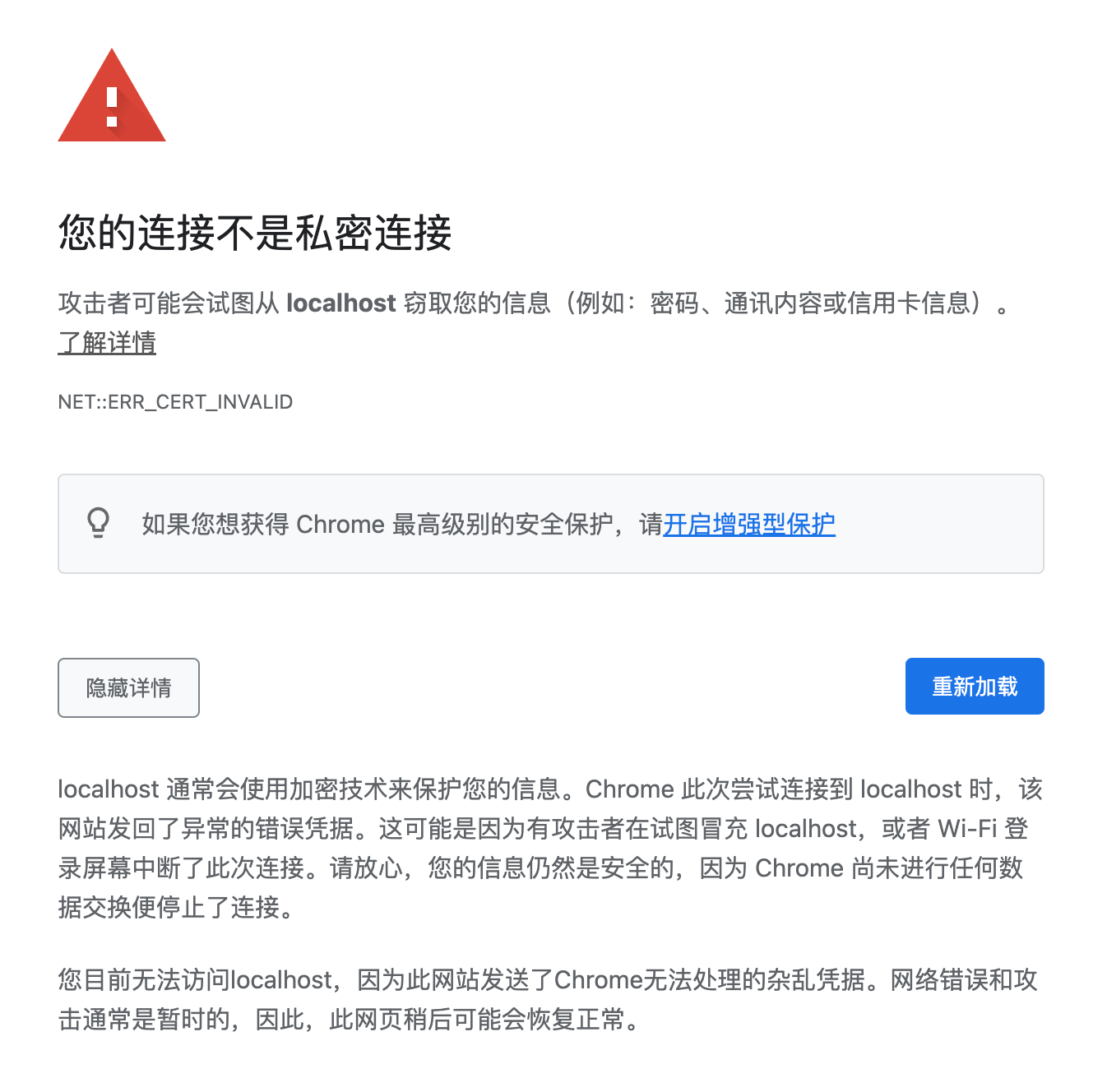
此时直接键入thisisunsafe再回车,会提示输入账号密码,根据之前的配置账号elastic,密码123456
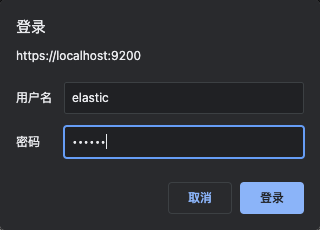
浏览器显示如下,证明es成功响应了
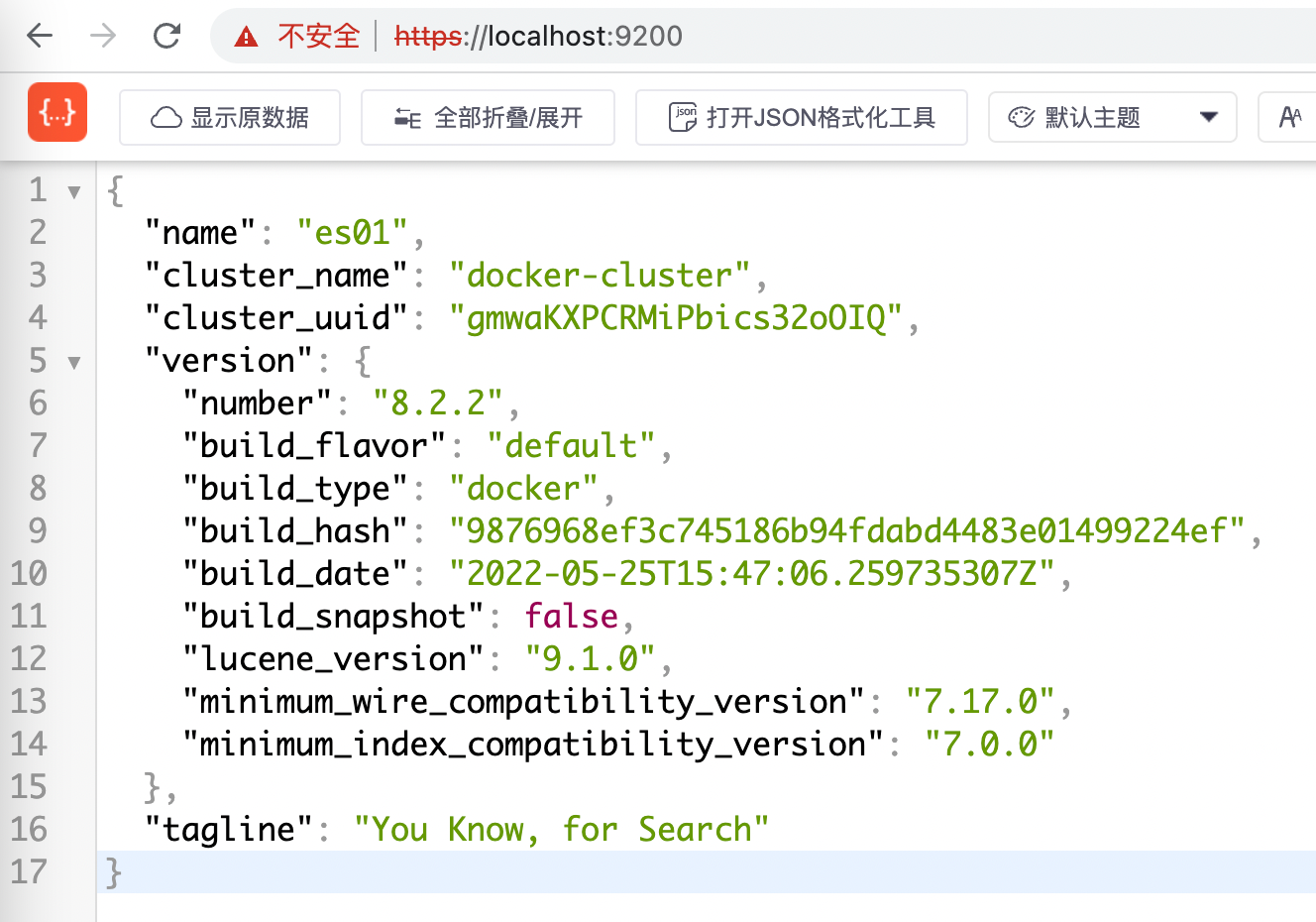
如果chrome上安装了eshead插件,此时就能查看es集群情况了(注意内部的地址栏中,要用https,而非http),如下图,一共三个节点,es02前面有五角星标志,表示其主节点的身份
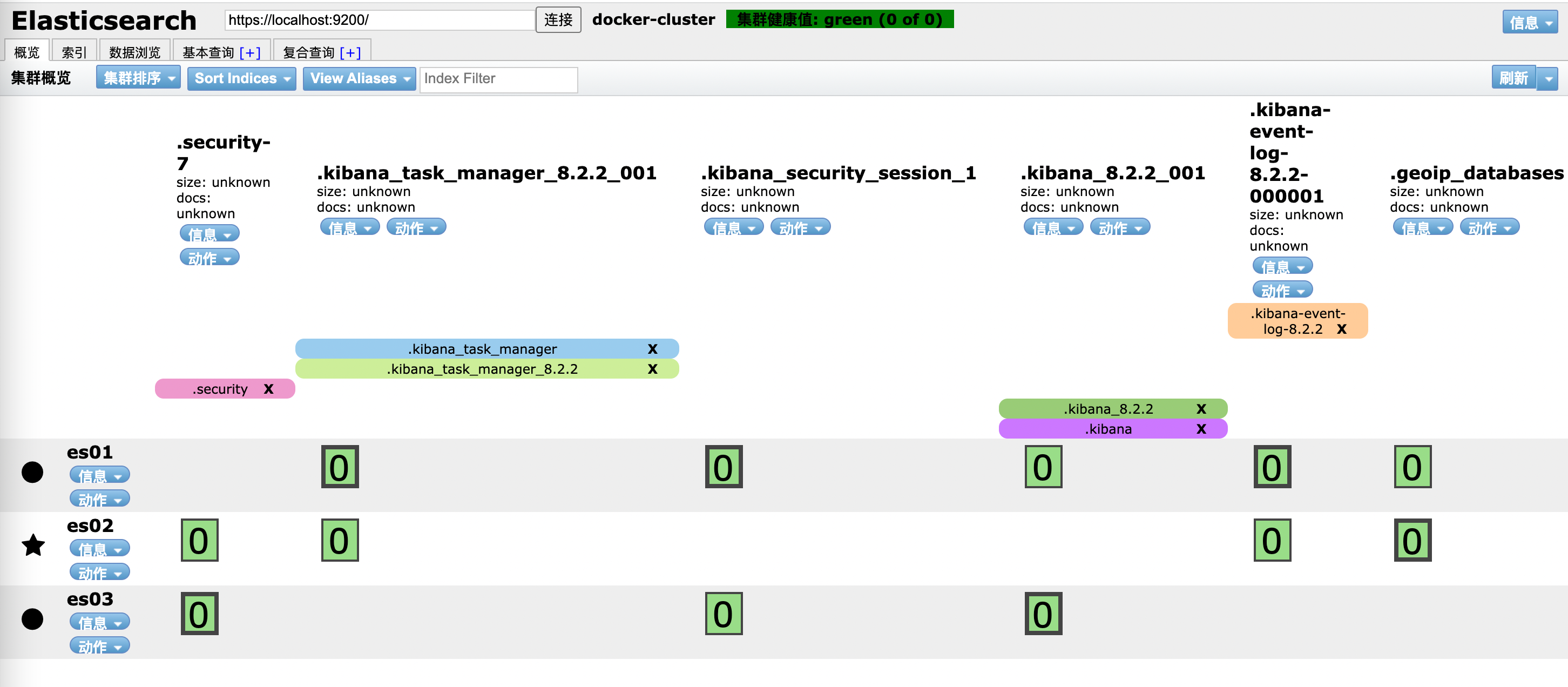
目前看来es集群部署和运行都已经正常,再看kibana是否可用
访问http://localhost:5601/,账号elastic,密码123456
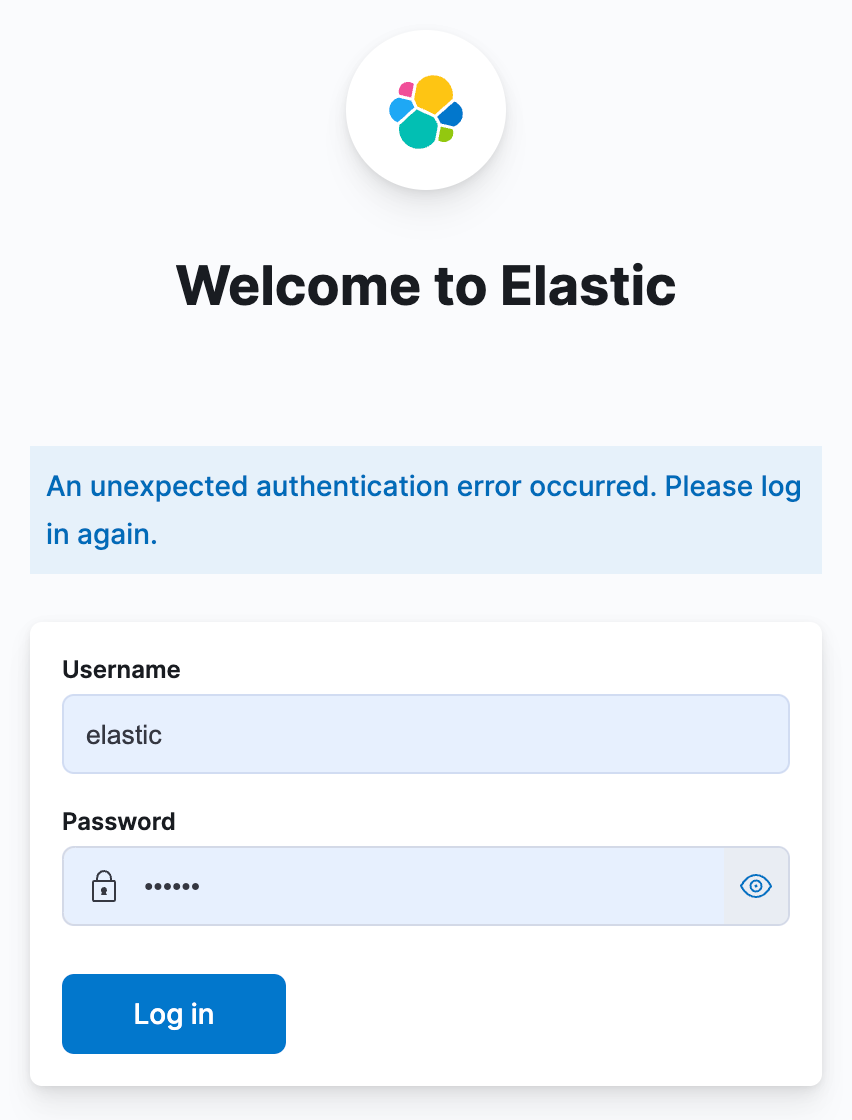
点击下图红框位置,进入输入命令的页面

如下图,左侧输入创建索引的命令,再点击红框中的按钮,右侧会显示执行结果
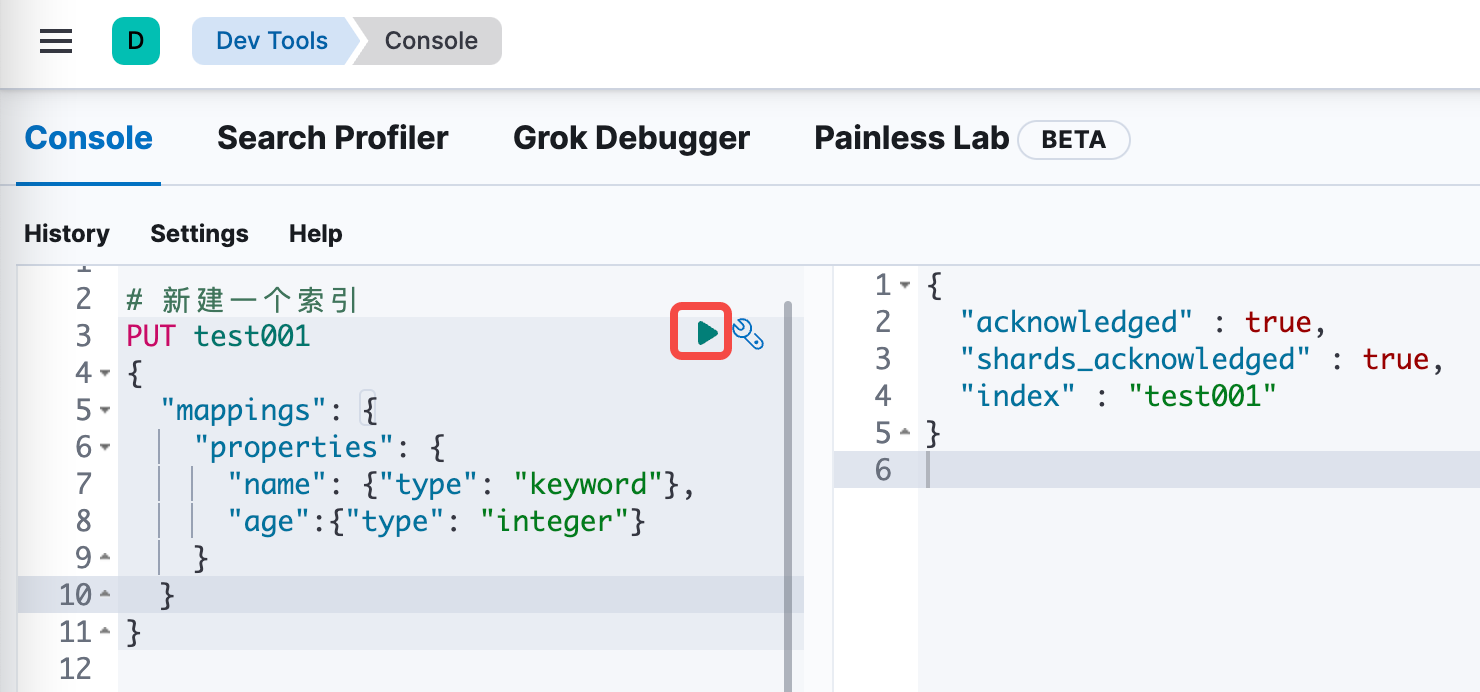
批量写入两条记录
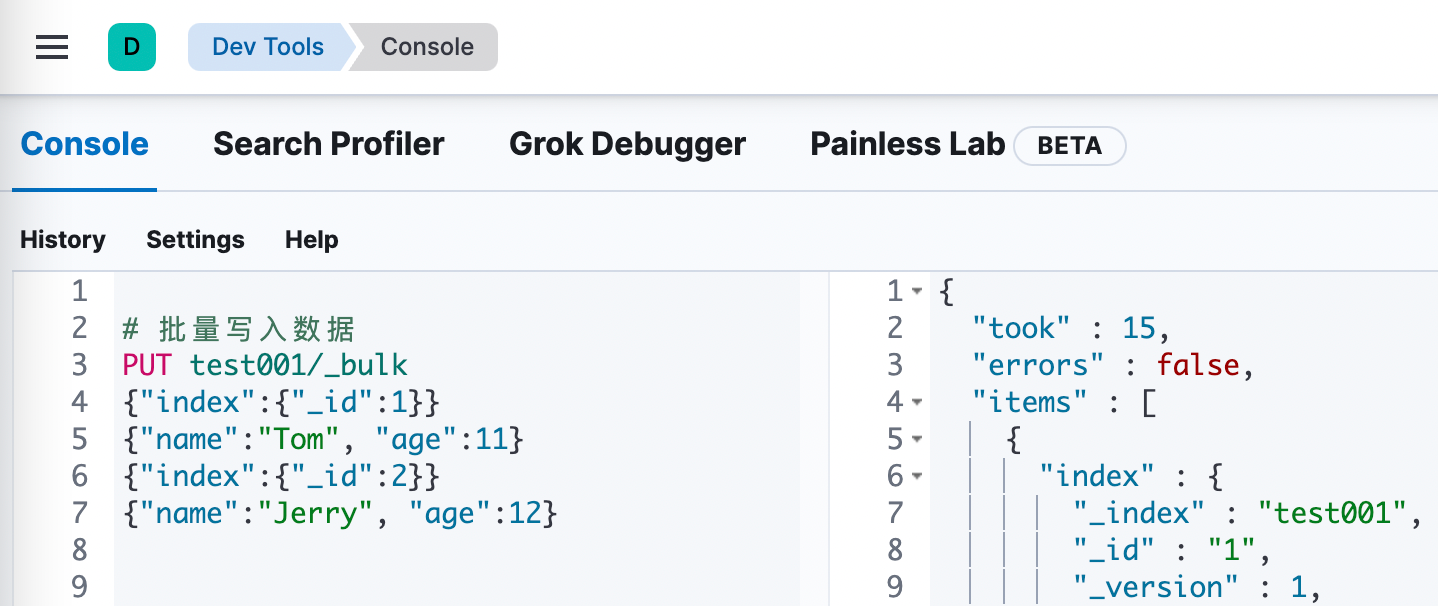
最后是查询操作
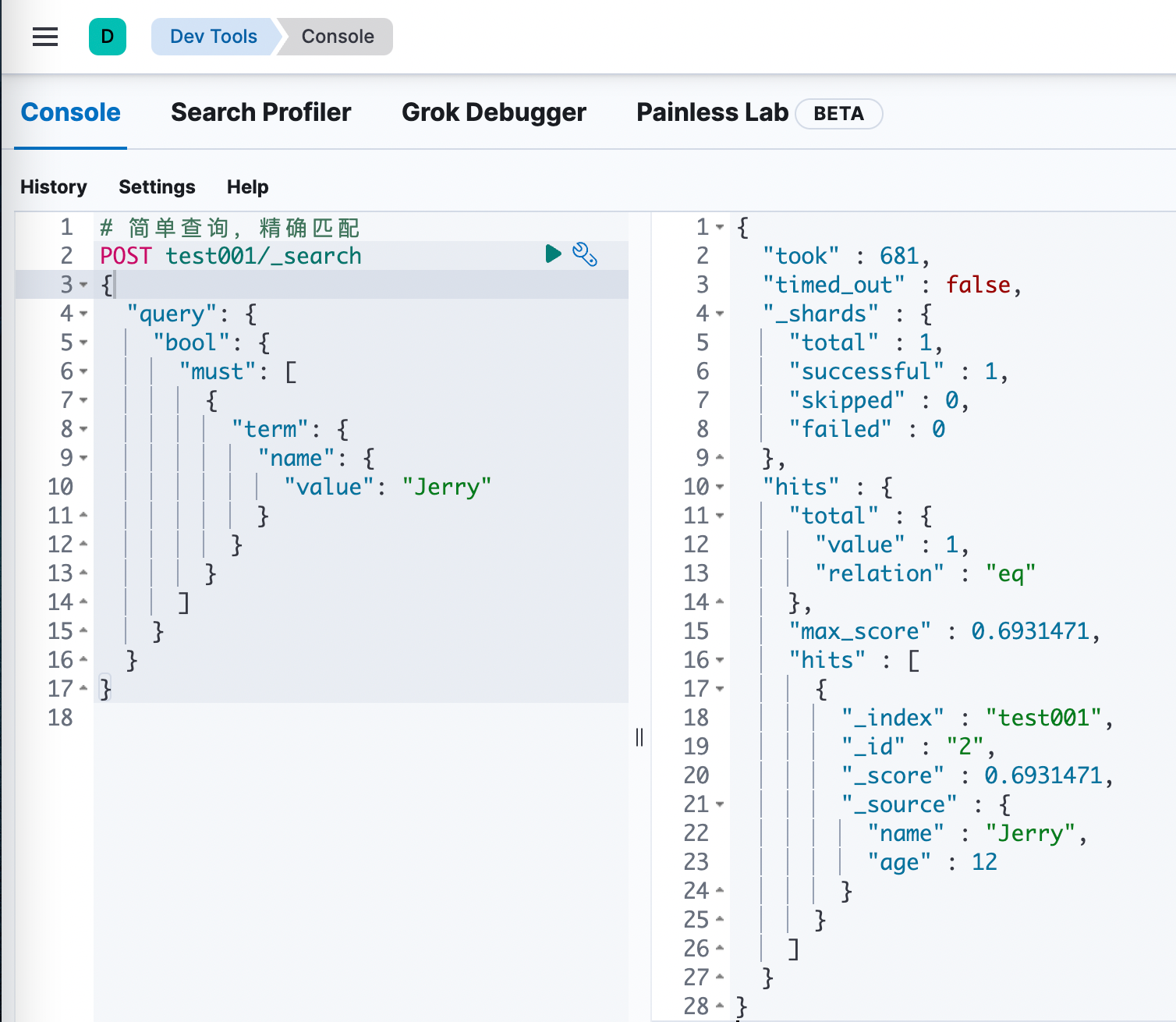
清理
- 如果要删除es,执行docker-compose down就会删除容器,但是,此命令不会删除数据,下次执行docker-compose up -d后,新的es集群中会出现刚才创建的test001索引,并且数据也在
- 这是因为docker-compose.yaml中使用了数据卷volume存储es集群的关键数据,这些输入被保存在宿主机的磁盘上
❯ docker volume ls
DRIVER VOLUME NAME
local demo_certs
local demo_esdata01
local demo_esdata02
local demo_esdata03
local demo_kibanadata
- 执行docker volume rm demo_certs demo_esdata01 demo_esdata02 demo_esdata03即可将它们彻底清除
- 以上就是快速部署es集群+kibana的整个过程了,是不是很简单呢?
不带密码的集群
有时候咱们部署es不需要安全认证,例如开发环境,或者有防火墙禁止外部访问的环境,那么刚才的部署就不够用了,咱们需要一个更简单的、部署完了立刻能用的集群,接下来动手试试吧
找个干净目录,新建名为.env的文件,内容如下,和安全版相比去掉了一些不需要的内容
# kibana_system账号的密码 (至少六个字符),该账号仅用于一些kibana的内部设置,不能用来查询es
KIBANA_PASSWORD=abcdef
# es和kibana的版本
STACK_VERSION=8.2.2
# 集群名字
CLUSTER_NAME=docker-cluster
# es映射到宿主机的的端口
ES_PORT=9200
# kibana映射到宿主机的的端口
KIBANA_PORT=5601
# es容器的内存大小,请根据自己硬件情况调整
MEM_LIMIT=1073741824
# 命名空间,会体现在容器名的前缀上
COMPOSE_PROJECT_NAME=demo
- 然后是docker-compose.yaml文件,这里面会用到刚才创建的.env文件,和安全版相比去掉了启动容器,和安全相关的配置和脚本也删除了
version: "2.2"
services:
es01:
image: elasticsearch:${STACK_VERSION}
volumes:
- esdata01:/usr/share/elasticsearch/data
ports:
- ${ES_PORT}:9200
environment:
- node.name=es01
- cluster.name=${CLUSTER_NAME}
- cluster.initial_master_nodes=es01,es02,es03
- discovery.seed_hosts=es02,es03
- bootstrap.memory_lock=true
- xpack.security.enabled=false
- xpack.security.http.ssl.enabled=false
- xpack.security.transport.ssl.enabled=false
mem_limit: ${MEM_LIMIT}
ulimits:
memlock:
soft: -1
hard: -1
es02:
depends_on:
- es01
image: elasticsearch:${STACK_VERSION}
volumes:
- esdata02:/usr/share/elasticsearch/data
environment:
- node.name=es02
- cluster.name=${CLUSTER_NAME}
- cluster.initial_master_nodes=es01,es02,es03
- discovery.seed_hosts=es01,es03
- bootstrap.memory_lock=true
- xpack.security.enabled=false
- xpack.security.http.ssl.enabled=false
- xpack.security.transport.ssl.enabled=false
mem_limit: ${MEM_LIMIT}
ulimits:
memlock:
soft: -1
hard: -1
es03:
depends_on:
- es02
image: elasticsearch:${STACK_VERSION}
volumes:
- esdata03:/usr/share/elasticsearch/data
environment:
- node.name=es03
- cluster.name=${CLUSTER_NAME}
- cluster.initial_master_nodes=es01,es02,es03
- discovery.seed_hosts=es01,es02
- bootstrap.memory_lock=true
- xpack.security.enabled=false
- xpack.security.http.ssl.enabled=false
- xpack.security.transport.ssl.enabled=false
mem_limit: ${MEM_LIMIT}
ulimits:
memlock:
soft: -1
hard: -1
kibana:
image: kibana:${STACK_VERSION}
volumes:
- kibanadata:/usr/share/kibana/data
ports:
- ${KIBANA_PORT}:5601
environment:
- SERVERNAME=kibana
- ELASTICSEARCH_HOSTS=http://es01:9200
- ELASTICSEARCH_USERNAME=kibana_system
- ELASTICSEARCH_PASSWORD=${KIBANA_PASSWORD}
mem_limit: ${MEM_LIMIT}
volumes:
esdata01:
driver: local
esdata02:
driver: local
esdata03:
driver: local
kibanadata:
driver: local
- 注意:.env和docker-compose.yaml两个文件在同一目录下
启动和验证
- 启动前,请先停止和清理掉刚才部署的安全版
- 在docker-compose.yaml文件所在目录,执行命令docker-compose up -d启动所有容器,稍等片刻,可见所有容器已经就绪
❯ docker ps -a
CONTAINER ID IMAGE COMMAND CREATED STATUS PORTS NAMES
11663375288d elasticsearch:8.2.2 "/bin/tini -- /usr/l…" 4 minutes ago Up 4 minutes 9200/tcp, 9300/tcp demo_es03_1
ad6f0390b9cf elasticsearch:8.2.2 "/bin/tini -- /usr/l…" 4 minutes ago Up 4 minutes 9200/tcp, 9300/tcp demo_es02_1
5080709e5358 kibana:8.2.2 "/bin/tini -- /usr/l…" 4 minutes ago Up 4 minutes 0.0.0.0:5601->5601/tcp demo_kibana_1
4b1e576fbfd3 elasticsearch:8.2.2 "/bin/tini -- /usr/l…" 4 minutes ago Up 4 minutes 0.0.0.0:9200->9200/tcp, 9300/tcp demo_es01_1
- 浏览器访问http://localhost:9200/ ,注意是http,收到es响应
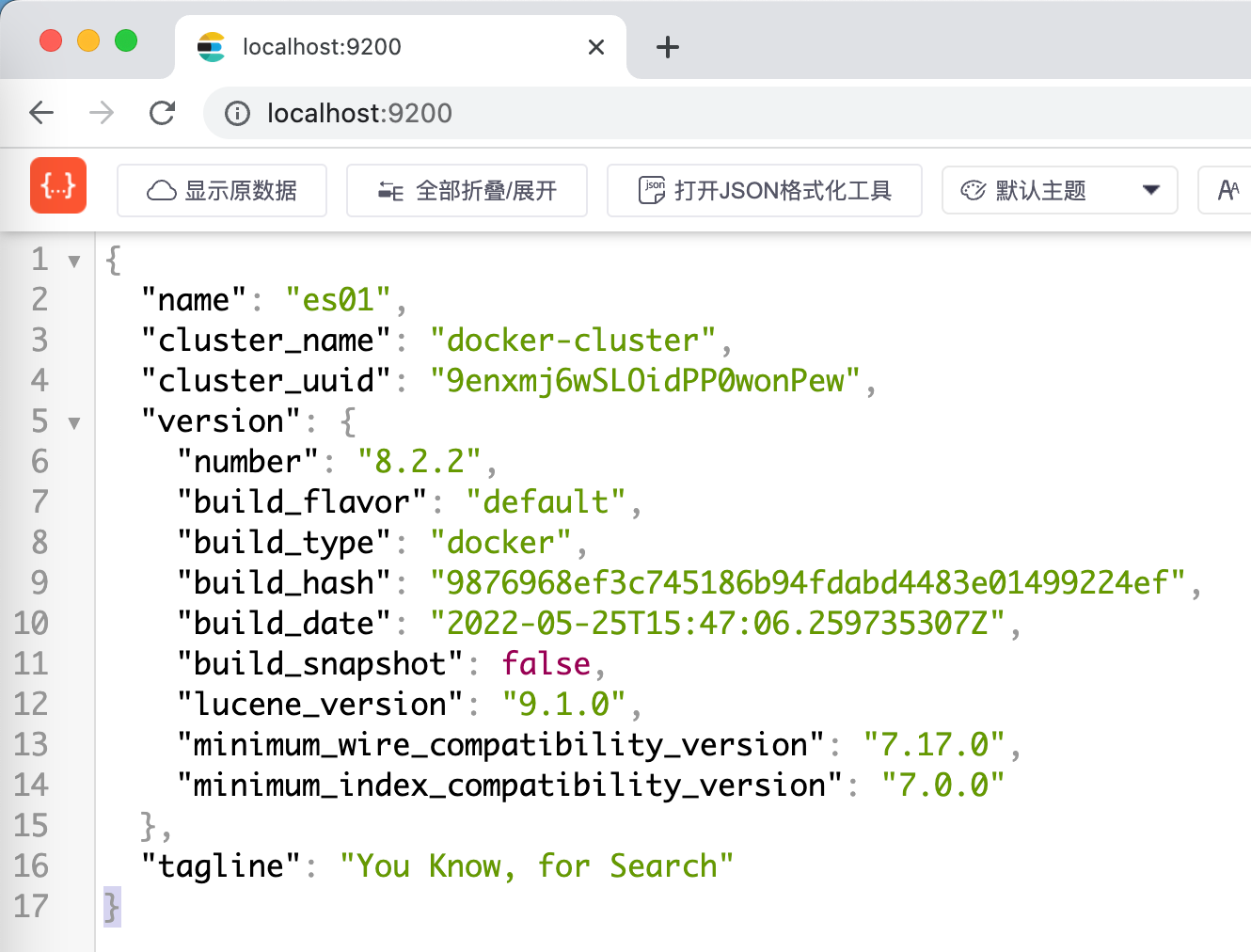
- chrome的eshead插件也能正常获取es集群信息
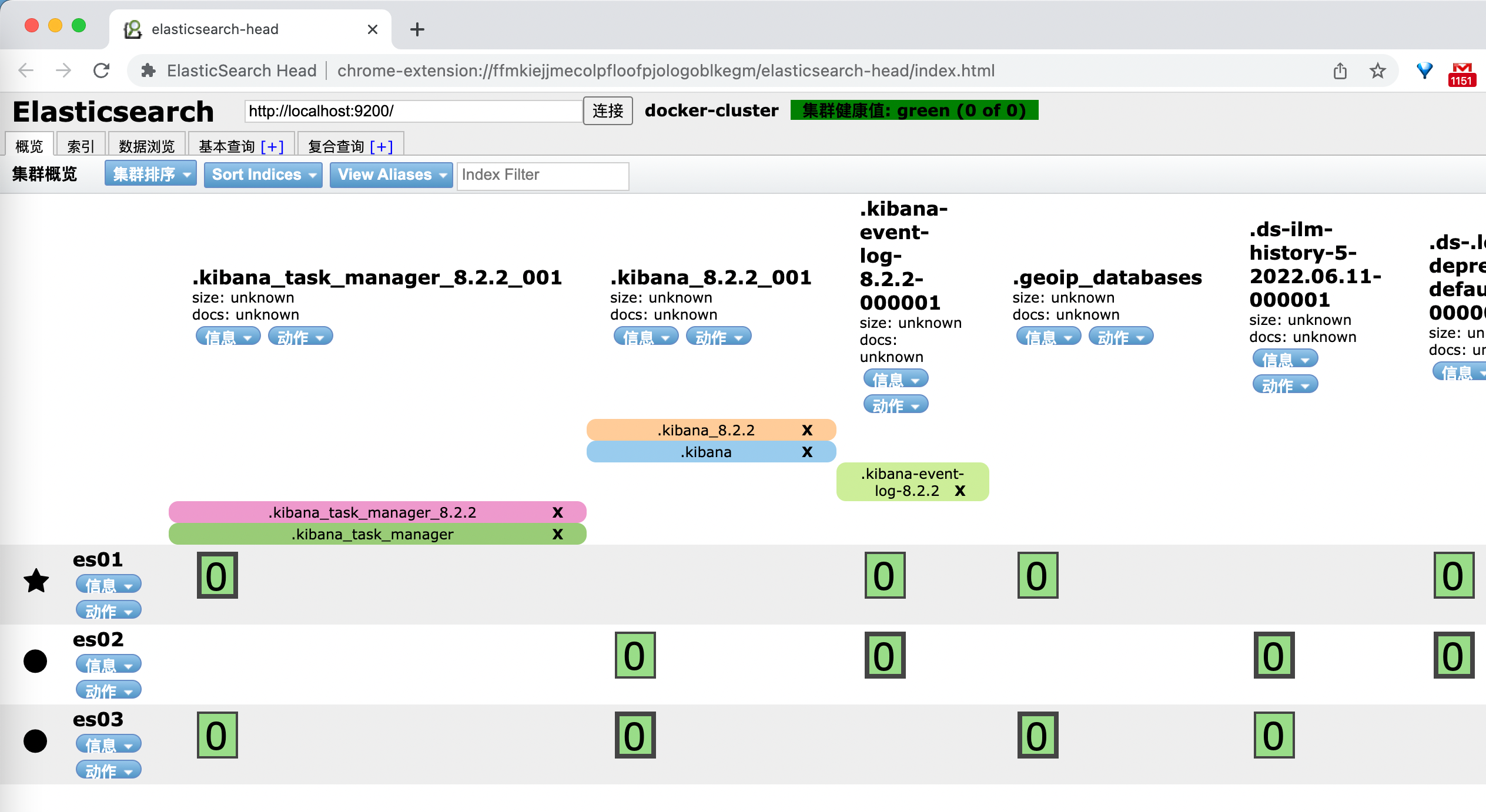
- 访问kibana,地址是http://localhost:5601/ ,注意是http,能够正常使用,下图是成功创建索引的操作
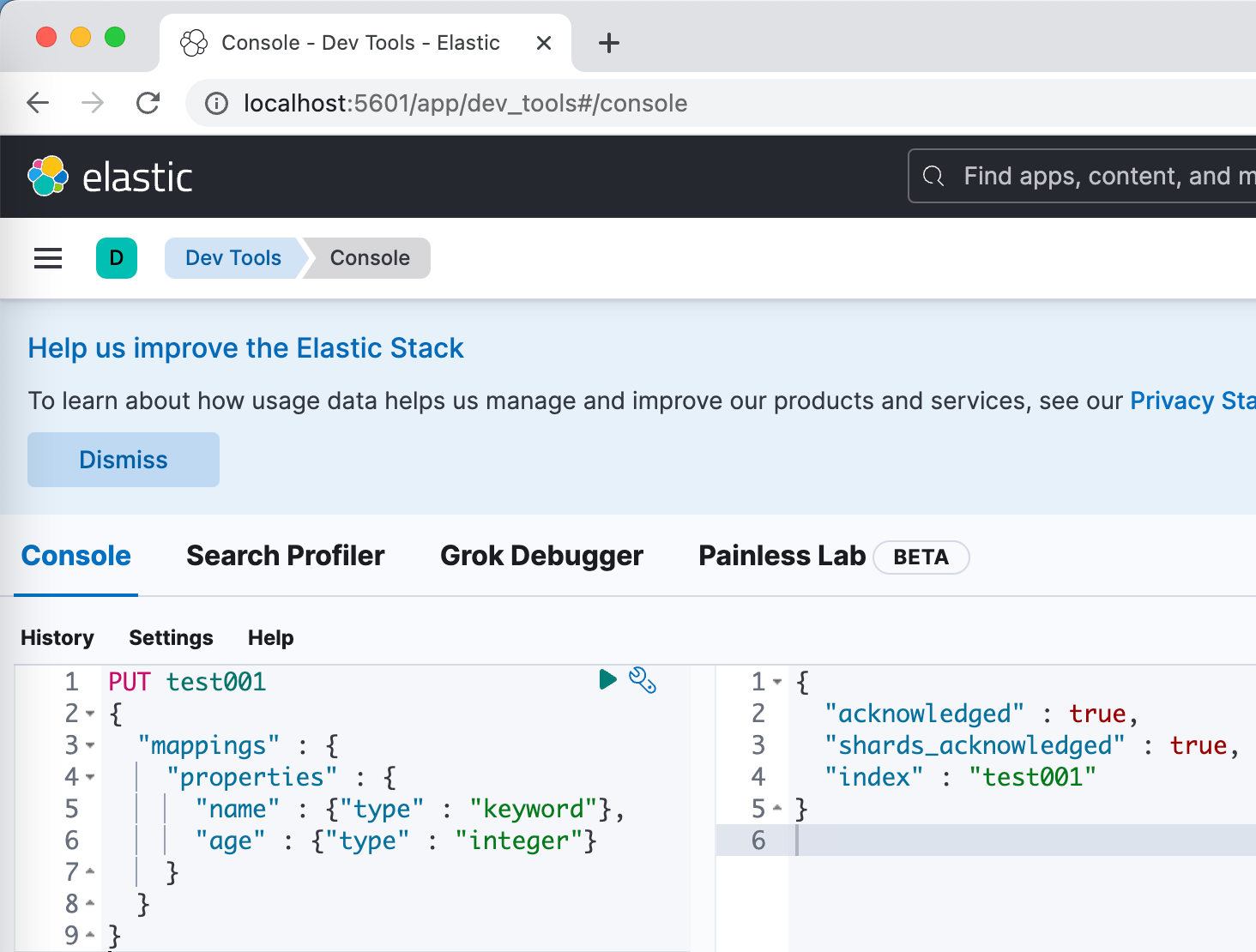
- 至此,基于docker-compose部署es集群+kibana的部署已经完成,借助娴熟的复制粘贴操作,快速部署一个es集群简直易如反掌,如果您正要快速部署一套es集群,希望本文能给您一些参考
欢迎关注博客园:程序员欣宸
docker-compose快速部署elasticsearch-8.x集群+kibana的更多相关文章
- Docker Compose 一键部署Nginx代理Tomcat集群
Docker Compose 一键部署Nginx代理Tomcat集群 目录结构 [root@localhost ~]# tree compose_nginx_tomcat/ compose_nginx ...
- 使用kubeadm快速部署一套K8S集群
一.Kubernetes概述 1.1 Kubernetes是什么 Kubernetes是Google在2014年开源的一个容器集群管理系统,Kubernetes简称K8S. K8S用于容器化应用程序的 ...
- 基于云基础设施快速部署 RocketMQ 5.0 集群
本文作者:蔡高扬,Apache RocketMQ Committer, 阿里云智能技术专家. 背景 上图左侧为 RocketMQ 4.x版本集群,属于非切换架构.NameServer 作为无状态节点可 ...
- 快速部署 Kubeadm 1.13 集群(ETCD)
软件环境清单 kubeadm.x86_64 Version :1.13.1-0 kubelet.x86_64 Version : 1.13-1-0 kubectl.x86_64 Version : ...
- 在Docker中从头部署自己的Spark集群
由于自己的电脑配置普普通通,在VM虚拟机中搭建的集群规模也就是6个节点左右,再多就会卡的不行 碰巧接触了Docker这种轻量级的容器虚拟化技术,理论上在普通PC机上搭建的集群规模可以达到很高(具体能有 ...
- 仅需60秒,使用k3sup快速部署高可用K3s集群
作者简介 Dmitriy Akulov,连续创业者,16岁时搭建了开源CDN公共服务jsDelivr的v1版本.目前是边缘托管平台appfleet创始人. 原文链接: https://ma.ttias ...
- 使用kubeadm快速部署k8s高可用集群
二进制安装方法请移步到:二进制部署高可用kubernetes-1.22.7集群 一:环境初始化 系统规划 k8s-master01 192.168.113.100 k8s-master02 192 ...
- ACK容器服务发布virtual node addon,快速部署虚拟节点提升集群弹性能力
在上一篇博文中(https://yq.aliyun.com/articles/647119),我们展示了如何手动执行yaml文件给Kubernetes集群添加虚拟节点,然而,手动执行的方式用户体验并不 ...
- kubespray -- 快速部署高可用k8s集群 + 扩容节点 scale.yaml
主机 系统版本 配置 ip Mater.Node,ansible CentOS 7.2 4 ...
- 使用 Docker Compose 快速构建 TiDB 集群
本文档介绍如何在单机上通过 Docker Compose 快速一键部署一套 TiDB 测试集群.Docker Compose 可以通过一个 YAML 文件定义多个容器的应用服务,然后一键启动或停止. ...
随机推荐
- 2021-04-21:手写代码:Dijkstra算法。
2021-04-21:手写代码:Dijkstra算法. 福大大 答案2021-04-21: Dijkstra算法是一种基于贪心策略的算法.每次新扩展一个路程最短的点,更新与其相邻的点的路程.时间紧,未 ...
- Rocky 9 Linux 平台 vim 9.0 源码包编译安装踩坑记录
目录 vim 9.0 部署准备环境 vim 9.0 源码包正式部署 vim 9.0 初体验 plug-vim 安装插件 在上一篇 <vim入门实战> 篇,我并没有介绍 Linux 平台源码 ...
- OneForAll下载安装以及环境配置
python-3.9.7-amd64 OneForAll-master python安装以及插件安装 首先下载python解压到电脑c盘在c盘中创建一个工具文件夹,然后下载OneForAll-mast ...
- 【技术分享】万字长文图文并茂读懂高性能无锁 “B-Tree 改”:Bw-Tree
[技术分享]万字长文图文并茂读懂高性能无锁 "B-Tree 改":Bw-Tree 原文链接: https://mp.weixin.qq.com/s/I5TphQP__tHn6JoP ...
- 一次 SSH 攻击与处理小记
这是我在简书看到的一个作者经历,结合小编自己的一些实践,抛砖引玉,给大家分享一下. 有段时间发现集群异常卡顿.担心的事情终于发生了,使用命令 lastb 查看了一下,我的天呢,好多未知的 IP,我随便 ...
- Java 新的生态,Solon v2.3.2 发布
Solon 是什么框架? 一个,Java 新的生态型应用开发框架.它从零开始构建,有自己的标准规范与开放生态(全球第二级别的生态).与其他框架相比,它解决了两个重要的痛点:启动慢,费资源. 解决痛点? ...
- 如何判断Keil MDK ARM中已经破解?如何判断Keil MDK ARM中已经安装了相应的器件库?如何判断CubeMX的器件库已经安装成功?
如何判断CubeMX的器件库已经安装成功?请对照下图 如何判断Keil MDK ARM中已经安装了相应的器件库?请看下图 如何判断CubeMX的器件库已经安装成功?请对照下图
- 基于php的外卖订餐网站(php+mysql)
介绍 一个基于php的外卖订餐网站,包括前端和后台. 效果演示 http://101.43.124.118:8001/admin 源码地址 https://github.com/geeeeeeeek/ ...
- CSS3实现3D效果的图片墙
先来看一下效果:http://39.105.101.122/myhtml/CSS/transform_3D/img_3D.html 目前没有做IE的兼容,在谷歌浏览器里面可以看到效果 布局结构: &l ...
- expected unqualified-id on oneapi tbb12
230628-expected unqualified-id eton@230628 在编译supra基于debian12 Qt5.15 tbb12 libtbb12/stable,now 2021. ...
